Software via Academic Software Portal herunterladen
Diese Anleitung hilft Ihnen, im Selfservice-Portal bestellte Software via Academic Software Portal auf Ihr Gerät herunterzuladen.
Voraussetzungen
- Ein installierter Browser (etwa Firefox, Chrome, Edge) auf Ihrem Gerät.
- Ein u:account für Mitarbeiter*innen.
Kurzanleitung
- Academic Software Portal aufrufen
vorname.nachname@univie.ac.ateingeben – Einloggen- Software auswählen, herunterladen
- Software entpacken und installieren
Ausführliche Anleitung
1. Academic Software Portal aufrufen
- Rufen Sie das Academic Software Portal auf.
- Geben Sie Ihre E-Mail-Adresse der Universität Wien in folgender Form ein:
UserID@univie.ac.at(Beispiel:musterm99@univie.ac.at) - Klicken Sie auf Einloggen.

Sie werden zur Weblogin-Seite weitergeleitet. Wenn sie noch nicht angemeldet sind, geben Sie folgende Daten ein:
- Erste Zeile: Ihre u:account-UserID in der Form
UserID@univie.ac.at(Beispiel:musterm99@univie.ac.at) - Zweite Zeile: Ihr u:account-Passwort
Aktivieren Sie bei Bedarf die Option Ich möchte bei Aufruf der nächsten Anwendung wieder nach UserID und Passwort gefragt werden. und/oder Ich möchte über die Daten informiert werden, die an diese Anwendung weitergegeben werden.
Bestätigen Sie mit Anmelden.
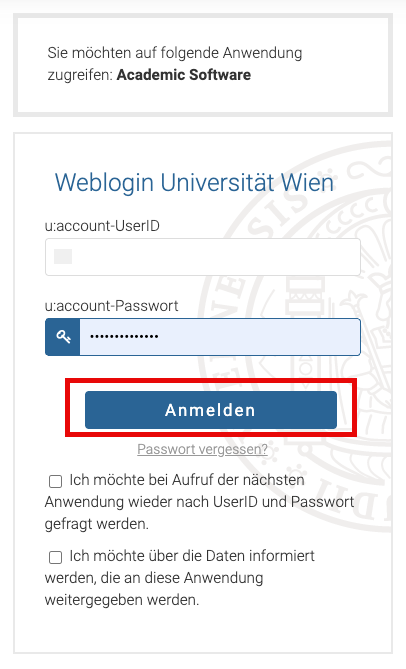
Wenn Sie sich zum ersten Mal im Academic Software Portal anmelden, müssen Sie die Bedingungen und Konditionen und Datenschutzbestimmungen akzeptieren.
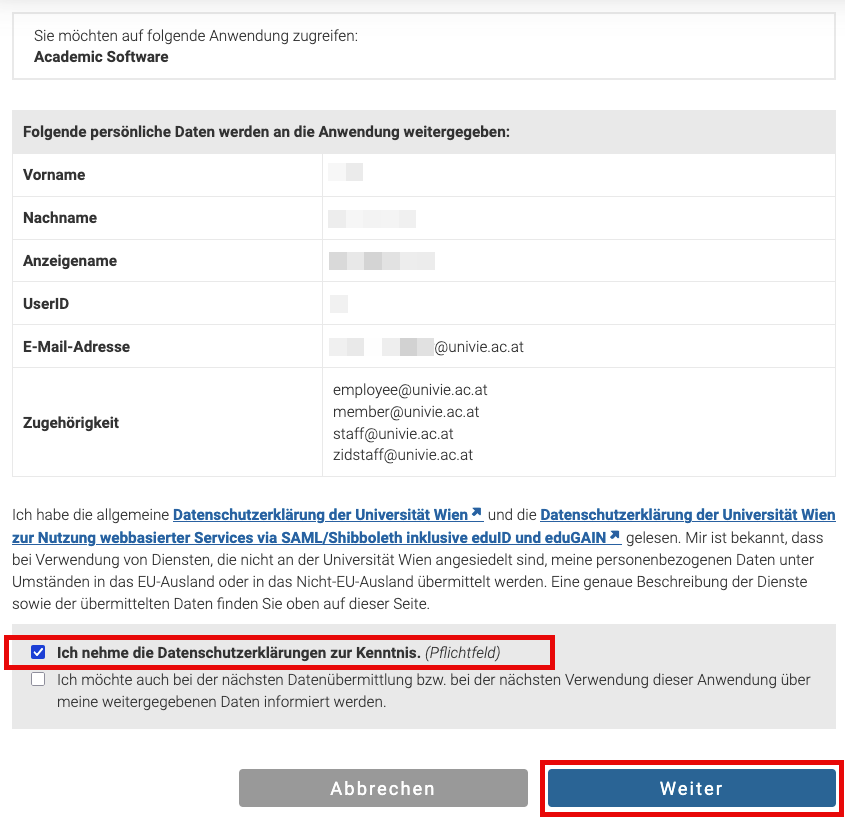
2. Software auswählen und herunterladen
- Sie befinden sich auf der Home-Seite des Academic Software Portals.
- Klicken Sie oben auf Software. Unter Software in Ihrem Paket sehen Sie Produkte, die Sie im Selfservice-Portal bestellt haben und zum Download zur Verfügung stehen. Zusätzlich wird Ihnen Gratissoftware angezeigt.
Hinweis: Softwareprodukte, die im Selfservice-Portal den Status Zurückgezogen besitzen, stehen im Academic Software Portal nicht mehr zur Verfügung, da diese veraltet und dadurch ein Sicherheitsrisiko sind.
Retournieren Sie zurückgezogene Produkte im Selfservice-Portal über die Aktion Rückgabe. Wenn Sie das Produkt weiterhin benötigen, bestellen Sie im Selfservice-Portal eine aktuelle Version. Diese steht dann nach erfolgreicher Bestellung als Download im Academic Software Portal zur Verfügung.
- Klicken Sie auf das gewünschte Produkt. Sie erhalten folgende Informationen:
- Unter Über diese Software erhalten Sie allgemeine Informationen.
- Unter Anweisungen erhalten Sie Informationen zum Download, zur Installation und Lizenzierung. - Klicken Sie auf Download, um das gewünschte Produkt auf Ihr Gerät herunterzuladen.
Hinweis zur Wahl des Betriebssystems
- Achten Sie auf die korrekte Auswahl der Software, je nachdem welches Betriebssystem auf Ihrem Gerät installiert ist (Windows, macOS, Linux).
- Beachten Sie die Anweisungen beim jeweiligen Produkt, wenn Softwarepakete in komprimierter Form vorliegen.
3. Software entpacken und installieren
Die Software liegt nun in einer Datei auf Ihrem Gerät vor. Sie müssen diese entpacken, um das Produkt zu installieren. Informationen dazu finden Sie im Academic Software Portal beim entsprechenden Produkt unter Anweisungen.
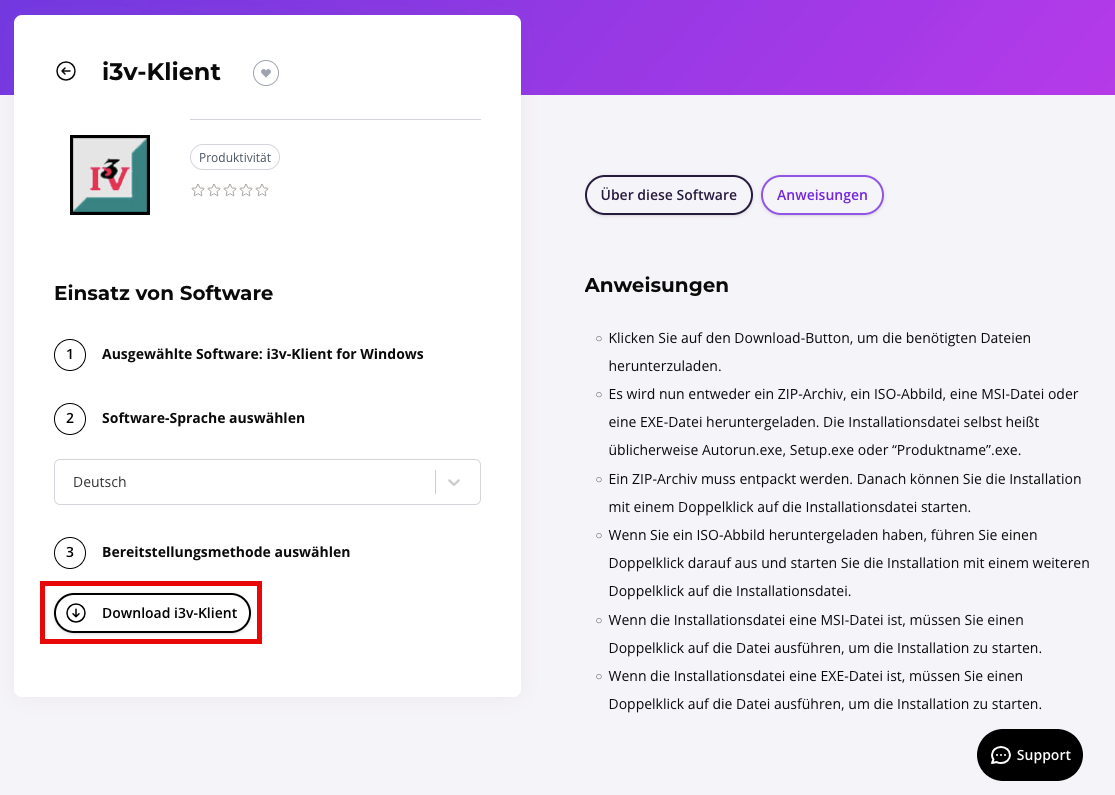
4. Abmelden und Download-Dateien löschen
- Klicken Sie recht oben auf Abmelden, um sich vom Academic Software Portal abzumelden.
- Löschen Sie die Downloaddatei(en) und das Verzeichnis der entpackten Software nach der Installation vom Ihrem Gerät.
